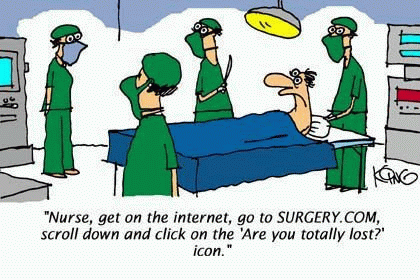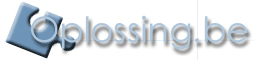
|
|||||||||||
| Oplossing.be Nieuwsbrief | 13e editie april 2004 | ||||||||||
|
|
|||||||||||
In dit nummer:
|
|||||||||||
| Blijf virussen een stapje voor |  |
||||||||||




Virussen, iedereen kent het woord wel, maar kent ook iedereen de bedoeling én vooral de verschillende werkingen ervan? Misschien wel, maar scroll niet te snel, want in dit eerste deel van een reeks opeenvolgende tutorials rond het beveiligen van je pc lees je nog heel wat meer tips! Wie schrijft er nu zo een virus? Virusschrijvers hebben de laatste jaren al heel wat redenen aangehaald om hun daden te verantwoorden. Zo is er een categorie die zegt dat ze beveiligingslekken aan het daglicht willen brengen, en dat door hun virus de makers van het programma waarin het lek zich bevindt, sneller zullen handelen. Een andere groep houdt het niet zo proper, en zegt dat ze het gewoon doen voor de kick, de schade die anderen oplopen noemen ze: "niet echt hun probleem". Nog een groep die het iets agressiever durft aanpakken zijn mensen die niet zo gediend zijn met de concurrentie, of de monopolie positie van welbepaalde bedrijven. Deze virusschrijvers programmeren hun virus zodanig dat deze een massale DoS-aanval zal uitvoeren op de servers van deze bedrijven, met als gevolg dat hun website niet meer te bereiken is. (DoS = Denial of Service. De server buiten dienst stellen met deze te overbelasten door honderdduizenden berichten vanaf geïnfecteerde PC's gelijktijdig naar deze server te versturen.) Wat de reden ook mag zijn, heel wat computergebruikers, al dan niet van een gevorderd niveau, krijgen wellicht ooit eens te maken met een virus, of heeft inmiddels die ervaring al gehad. Zaak is dan om vooral rustig te blijven, en te doen wat er moet gedaan worden. Hoe kan men zich beschermen? Je beschermen tegen virussen is heel eenvoudig, en kan zelfs helemaal gratis. Door het installeren van een virusscanner, die uiteraard steeds up to date moet zijn, is het risico dat je een virus oploopt heel klein, maar nooit onbestaande. Je moet er namelijk rekening mee houden dat de makers van 'het tegengif' van een virus, steeds een stap achterop zijn. De kans dat jij dus het virus binnenkrijgt nog voor het bekend staat bij anti-virus bedrijven is wellicht klein, maar het kan dus steeds. Open dus nooit zomaar een e-mail bijlage, ook al komt deze van een gekend persoon. (Er zijn al heel wat virussen die zich verspreiden door als afzender iemand uit je adresboek te nemen, en zich door te sturen naar alle andere contacten die in je adresboek aanwezig zijn.) Waar vind ik de gratis virusscanners? Je kunt ondermeer op onderstaande links gratis virusscanners downloaden. Sommige daarvan bieden zowat dezelfde bescherming als een duur anti-virus pakket zoals Norton, anderen herkennen dan weer slechts een beperkt aantal virussen, meestal de meest gevaarlijke, of populairste van het moment: AVG Free Virusscanner AntiVir Uiteraard vind je op internet ook heel wat Trial versies, maar deze bespreken we niet, omdat deze dus niet definitief te gebruiken zijn. Tot slot ook nog enkele online virusscanners. Deze zijn echter, althans voor een optimale beveiliging, af te raden. Het is namelijk zo dat een online scanner de virussen pas aantreft wanneer ze al op je systeem aanwezig zijn, een moment waarop het in vele gevallen al te laat is om het onheil te voorkomen. ZDnet Virusscan Trend Micro (Housecall) Panda Active Scan Bijkomend probleem is dat online virusscanners niet altijd meteen up to date zijn, en nieuwe virussen dus bijgevolg niet altijd detecteren. Hoe kan ik op de hoogte gehouden worden? Er zijn heel wat websites die een 'alert-service' aanbieden met de laatste informatie omtrent de nieuwste virussen. Hieronder enkele websites die je regelmatig een bezoekje kan brengen als je up to date gehouden wil worden: Security Respons Symantec Virusinfo Sophos Virusinfo BIPT Vele van deze alert-services bieden ook mail-notification aan, waarbij de verschillende sites je dus op de hoogte houden per mail omtrent de laatste ontwikkelingen. Hoe vermijd ik virussen? Nogmaals: een virus volledig uitsluiten kan je nooit, je loopt altijd een zeker risico. Natuurlijk kan je dat risico zo klein mogelijk maken, daarom hieronder nog enkele tips:
Voor verdere informatie omtrent virussen verwijs ik graag door naar het forum, in de categorie Virus. Volgende maand geven we nog enkele concrete tips (ondermeer voor Outlook Express gebruikers) hoe je jezelf nog beter kan wapenen tegen het virus-geweld. Ook voor webmasters onder ons hebben we nog een leuk extraatje in petto. Tot volgende maand! Opgesteld door: StriKe |
|||||||||||
| Is het einde van 'gratis' muziek downloaden nabij? |  |
||||||||||




(Als het aan de mensen achter MP3 ligt, wel) Thomson en Fraunhofer, de eigenaars van de rechten op de MP3-technologie, zijn momenteel bezig om de MP3-standaard aan te passen, zodat deze kunnen voorzien worden van Digital Rights Management, kortweg DRM genoemd. DRM is een techniek die ervoor zorgt dat de eindgebruikers (wij dus) beperkingen opgelegd krijgen, zoals de mogelijkheid om niet te kopieren of te openen, als de auteur van deze bestanden dit niet toestaat. Hiermee willen ze het massaal copïeren en verspreiden van MP3 bestanden via p2p netwerken zoals Kazaa tegengaan. Op deze manier maken ze ook de online muziekdiensten interressant, die deze tegen betaling kunnen aanbieden en toch nog kunnen bepalen wat de particulier met deze bestanden mag doen na de download. Er zijn reeds verkennende gesprekken geweest tussen Thomson en Fraunhofer enerzijds , en allerhande hardwarefabrikanten en muziekaanbieders anderzijds, maar over het tijdstip wanneer deze techniek effectief op de markt komt , bestaat nog wat onduidelijkheid. Ingezonden door: Spyder |
|||||||||||
| "Hulp op afstand" onder de loep | 
|
||||||||||

Regelmatig krijg ik de vraag hoe "hulp op afstand" nu eigenlijk in zijn werk gaat. Wat je precies moet doen en wat je te zien krijgt. Dat is inderdaad informatie die je nergens vind en die blijkbaar veel mensen tegenhoudt om hun familie, vrienden en kennissen van op een afstand een handje toe te steken. In de nieuwsbrief van oktober vind je de voorwaarde om "hulp" te kunnen starten. Echter staat hier nog beschreven dat beide partijen identiek dezelfde versie van Messenger moeten hebben. Dat is ondertussen al achterhaald en niet meer noodzakelijk. Wat wel een vereiste is: Windows Messenger mag niet verwijderd zijn van je computer. Let wel: Onder Windows 98 kan ook geen hulpsessie worden gestart bij MSN. Eerste stap: Uitnodigen voor een hulpsessie. Hiervoor klik je onder het gespreksvenster van de persoon die jij wil uitnodigen op Acties -> "hulp op afstand vragen".  Hier moet de hulpbieder accepteren. 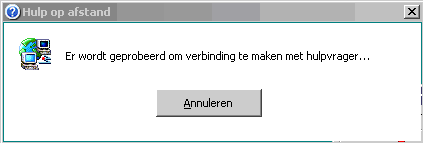 Dit kan een tijdje duren afhankelijk van de snelheid van het internet. Het helpt wel als je beide firewall's tijdens een sessie uitschakelt. 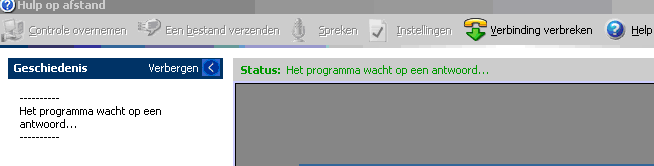 Dit is het scherm wat je krijgt te zien als er verbinding is tussen de twee pc's. Het grijze gedeelte is waar je het scherm van je hulpvrager gaat te zien krijgen. Hier kan je nog steeds niets actief ondernemen. Het programma wacht nog steeds. 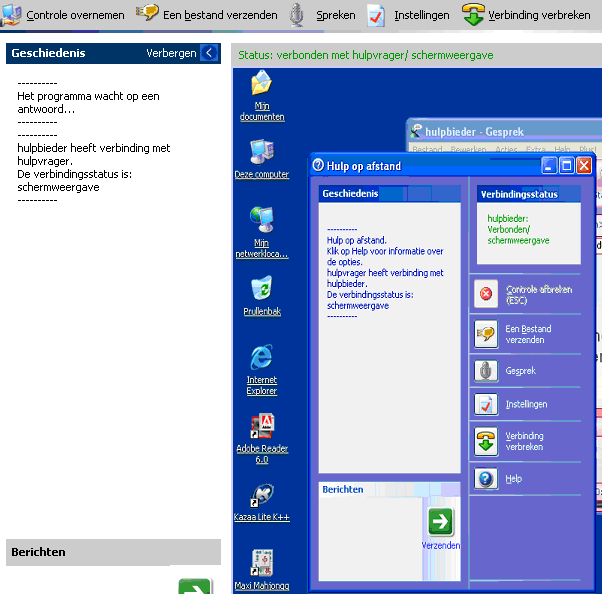 Nu zie je de pc van de hulpvrager, maar je hebt nog steeds geen controle. Die controle kan je vragen door linksboven op "Controle overnemen" te klikken. 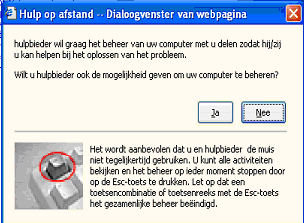 De hulpvrager moet eerst toestemming geven in dit schermpje, vooraleer je controle hebt over de muis. (dit scherm zie je zelf maar heel even) Krijg je toestemming, dan moet je zelf ook nog eens bevestigen. 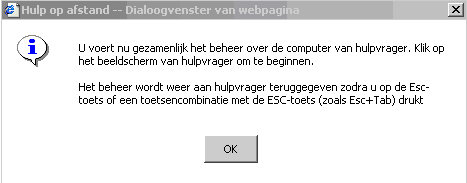 Nu ben je binnen en kan je aan de slag gaan. De openstaande vensters van "hulp op afstand" mag je niet sluiten, enkel verkleinen, anders word de verbinding verbroken. Je vergroot dan het gespreksvenster van MSN, zodat de hulpvrager ziet dat je op zijn of haar pc bent. Vooral voor wie dit nieuw is in deze vorm van hulpverlening, kan dit even vreemd overkomen. Stel de persoon gerust, en vertel wat je van plan bent te doen. 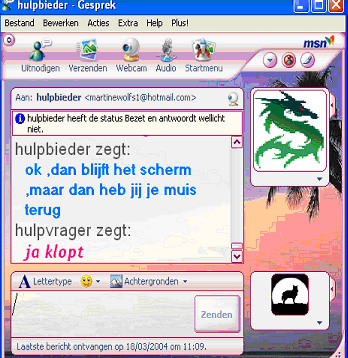 Als iemand op de knop Esc drukt, wordt de sessie onmiddellijk afgebroken. Nu heb ik dit beschreven als zijnde de "hulpbieder". Vraag je zelf "hulp op afstand" dan krijg je echter niet zoveel te zien, wel de toestemmingsvensters die je moet aanklikken. Veel succes! Ingezonden door: Tientje |
|||||||||||
| |||||||||||
|
|
|||||||||||
| Een zapper voor de PC |  |
||||||||||




Hoe moet u het beeld van uw pc naar uw tv krijgen, en hoe kan u op één of andere manier die pc aansturen terwijl u voor de beeldbuis zit. De Marmitek PC Control- en PC to TV-oplossing bieden soulaas. Over PC to TV kunnen we kort zijn: het is een klassieke set bestaande uit een radiozender en -ontvanger waarmee u video- en audiosignalen door de lucht kunt verplaatsen. Onze ervaringen met deze set zijn niet anders dan bij soortgelijke oplossingen. Zolang er niet te veel muur of andere signalen in de weg zitten, levert de set een behoorlijke job. Maar kies - indien mogelijk - toch maar voor een standaardbekabeling.  PC Control is de interessantste telg uit het trio. Dit bakje lijkt op een klassieke zapper, maar werkt samen met een kastje dat u op uw pc aansluit. U kunt dan - wederom radiografisch - uw pc van op afstand bedienen. Deze zapper lijkt erg op wat ATI bij z'n All-in-Wonder-kaarten levert, en dat staat synoniem voor een uitstekende en behoorlijk ergonomisch toestel. Beter nog, Marmitek levert een volledige (maar oude) versie van de ShowShifter PVR-software. In die bundel is PC Control erg scherp geprijsd, overigens. Tijdens onze test werkt het kastje feilloos tot op 13 meter van ons basisstation, door twee muren heen. Wie zich zorgen maakt over de overmaat aan toestellen die rond z'n tv opgesteld staan, kan bij Marmitek ook terecht voor een universele afstandsbediening die tot acht toestellen kan aansturen - en in combinatie met de PowerMid Receiver ook via radio doorheen muren werkt. Eigenschappen
Bron: PC Magazine Ingezonden door: SoftAid |
|||||||||||
| Foutenrapport uitschakelen |  |
||||||||||

Ik krijg dikwijls klachten over de "vriendelijke" foutmeldingen die Windows XP genereerd bij de crash van een programma, met de vraag om een foutenrapport te verzenden naar Microsoft. Of het nut heeft om dit rapport te verzenden laten we in het midden. Ieder is vrij zijn mening daarover te hebben. Voor diegenen die dit ropport niet (of zal ik zeggen "nooit") willen verzenden, kan men deze boodschappen uitschakelen, of aanpassen. Hiervoor rechtsklikt u op "Deze Computer" en kiest u Eigenschappen. 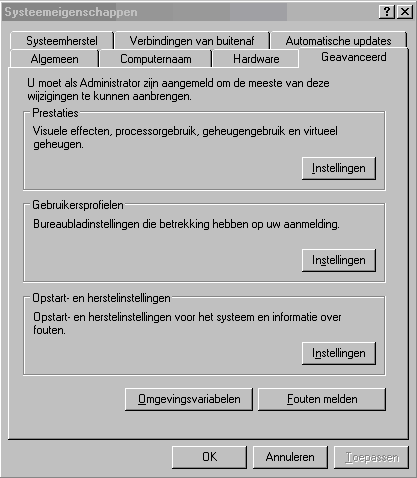 Kies voor het tabblad "Geavanceerd". Beneden zie je de knop "fouten melden". Na een klik op deze knop opent zich een configuratieschermpje. 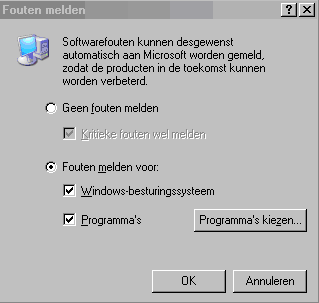 Hier vindt je nu verschillende opties. De keuzerondjes laten je de keuze om geen fouten te melden of ze juist wel te melden. Kies je voor de keuze "Geen fouten melden", dan heb je toch nog de mogelijkheid om zeer kritieke fouten te laten melden, of niet, door een vinkje te plaatsen of weg te laten in het vak "Kritieke fouten wel melden". Kies je voor keuzerondje "Fouten melden voor:" wordt je de keuze geboden om bij een crash van het Windows Besturingssysteem de foutmelding te laten verschijnen, of bij een crash van andere programma's. Vink je "Programma's" aan, dan heb je daar weer de beschikking over de knop "Programma's kiezen". Deze brengt je in een submenu waarin je zelf een lijstje van programma's kan maken waarvoor je een foutmelding wilt verzenden, en een lijstje van programma's waarvoor je nooit een melding wilt. 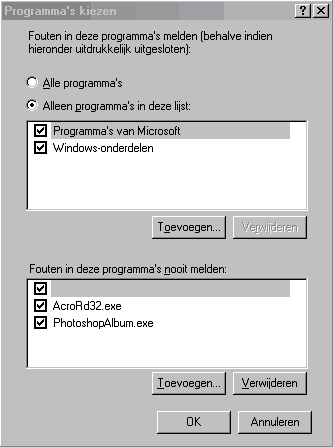 Met een klik op "Toevoegen .." of "Verwijderen" pas je deze lijstjes aan. Om programma's toe te voegen, gebruik je best de knop "Bladeren" en surf je in de verkenner naar het progamma van je keuze, en selecteer hierin het "executable" of uitvoerend bestand, meestal heeft dit een zelfde naam als het programma, met de extensie exe. Zo is de executable voor het Office programma "Word" het bestand word.exe.  Zo, nu heb je zelf alles in de hand om die (soms vervelende) boodschappen te activeren of uit te schakelen. Met een beetje inventiviteit kan je met deze instellingen deze Windows-functie toch nuttig maken. Ingezonden door: SoftAid |
|||||||||||
| HiJackThis nader bekeken | 
|
||||||||||




Ik wil nog eens een beetje verder borduren op mijn artikeltje over spyware, en specifiek over HijackThis. Nadat ik mijn vorige bijdrage met de ogen van een beginnende computergebruiker aan het lezen was, snapte ik er zelf niet veel van. Hier dus een nieuwe poging. HijackThis doorzoekt het register en de harde schijf naar bepaalde sleutels die gebruikt worden door programmeurs en hijackers (kapers), en maakt daar een lijstje van. Dit lijstje kun je een beetje opdelen in 2 grote stukken. Het eerste deel bevat de processen die opstarten vanaf je harde schijf, het tweede gedeelte haalt zijn gegevens uit het register. Het is aan jou om te beslissen wat je verwijderd, en wat je laat staan. Begin zeker niet met zomaar wat aan te vinken. Wees 200% zeker van wat je verwijderd. Een voorbeeld van Running processes: C:\WINDOWS\SYSTEM\KERNEL32.DLL C:\WINDOWS\SYSTEM\MSGSRV32.EXE C:\WINDOWS\SYSTEM\mmtask.tsk C:\WINDOWS\EXPLORER.EXE C:\WINDOWS\SYSTEM\PSTORES.EXE C:\WINDOWS\SYSTEM\SYSTRAY.EXE C:\PROGRAM FILES\COMPAQ\EASY ACCESS BUTTON SUPPORT\CPQEADM.EXE C:\COMPAQ\INTERNET\CISRVR.EXE C:\CPQS\BWTOOLS\SCCENTER.EXE C:\PROGRAM FILES\COMPAQ\EASY ACCESS BUTTON SUPPORT\BTTNSERV.EXE C:\WINDOWS\SYSTEM\STIMON.EXE C:\PROGRAM FILES\NORTON ANTIVIRUS\NAVAPW32.EXE C:\PROGRAM FILES\NORTON ANTIVIRUS\POPROXY.EXE C:\PROGRAM FILES\HP CD-WRITER\DIRECTCD\DIRECTCD.EXE C:\PROGRAM FILES\COMPAQ\EASY ACCESS BUTTON SUPPORT\EAUSBKBD.EXE C:\PROGRAM FILES\HP CD-WRITER\MMENU\HPCDTRAY.EXE PROGRAM FILES\MICROTEK\SCANWIZARD 5\SCANNERFINDER.EXE C:\WINDOWS\SYSTEM\WMIEXE.EXE C:\PROGRAM FILES\POCKETCAM 3MEGA\ICON.EXE C:\PROGRAM FILES\COMPAQ\ON-SCREEN DISPLAY\OSD.EXE C:\PROGRAM FILES\WINZIP\WINZIP32.EXE C:\WINDOWS\TEMP\HIJACKTHIS.EXE In het bovenstaande eerste gedeelte staan "processen" of programma's die opgestart zijn via MSConfig. Wat ik nu ga doen is het programma uit bijvoorbeeld de eerste lijn, "kernel32.dll", opzoeken via Google op internet of op sites die zich een beetje "specialiseren" in deze materie. (adressen vindt je onderaan dit bericht). Als ik dan ergens de melding krijg dat het een "verkeerd" programma is, vink ik dit aan. En zo controleer je verder elke lijn. Je kunt sommige lijnen overslaan omdat ze verwijzen naar geïnstalleerde hardware (in dit voorbeeld alles van Compaq, pocketCam, scan-software) en geïnstaleerde software (bij deze bvb Winzip, DirectCD en Norton). Als er ergens een programma staat dat je niet herkent ga het voor de veiligheid eens opzoeken. Na een tijdje (noem het dan maar ervaring) weet je welke dingen je uit kunt schakelen en zoek je alleen nog naar dingen die je onbekend of vreemd voorkomen. Het tweede gedeelte kun je ook een beetje opsplitsen in verschillende onderdeeltjes, afhankelijk van de "code" welke vooraan staat. R0, R1, R2, of R3 (Deze laten je de internet Explorer Start en Search URL's zien.)
N1, N2, N3 of N4 (Deze tonen de Netscape of Mozilla startpagina's.) Bij deze twee is de oplossing vrij simpel: wat je niet herkend als je eigen pagina's moet je aanvinken en verwijderen. (in bovenstaand voorbeeld :alles verwijderen behalve de eerste twee.) F0, F1 (Programma's die automatisch ingeladen worden.)
O1 ("Host" bestanden) De hostbestanden zijn bestanden die je adressen (vb. www.Google.be) omzetten naar een IP nummer, zodat de computer weet naar welke URL deze verwijst)
O2 (Browser Helper Objects) Browser Helper Objects zijn plugins voor je internetbrowser die hieraan extra functionaliteit geven,meestal ten goede, maar sommigen zijn minder gebruiksersvriendeliik.
03 (IE werkbalken) Dit zijn extra werkbalken die toegevoegd worden aan je browser.
04 (Automatisch opstartende programma's) Deze komen overeen met de programma's uit het eerste gedeelte. Zoek de verklaring voor de uitvoerbestanden op, en maak voor jezelf uit of dit kan blijven staan of niet. 05 (Internet Optie die verborgen is in het configuratiescherm)
07 (Toegang tot "Regedit" wordt niet toegestaan door de administrator)
08 (Extra toevoegingen in het rechtsklik menu van de IE)
09 (Extra knoppen in de werkbalk van IE of uitbreidingen van het Tools menu)
10 (Winsock kapers) Deze is een lastige om te verklaren zonder al te technisch te worden. Een Winsock hijacker nestelt zich zeer diep in je computersysteem in. Hij brengt veranderingen aan in je "Layered Service Provider", kortweg LSP genoemd. Dit is een "verbinding" tussen je browser en je internet verbinding.(Ik heb je toch gezegd dat het technisch ging worden :-))
11 (Extra toevoegingen aan de Geavanceerde instellingen in je Internet Explorer) Deze kom je tegen als je naar Opties>Internetopties>tabblad geavanceerd gaat.
12 (IE plug-ins)
13 (IE prefix kaper) Als je in de adresbalk van de IE bvb. www.oplossing.be intikt en je drukt op "Enter",kan deze daar automatisch http://www.oplossing.be van maken.
14 (IE standaard instellingen) Als je IE zover overhoop ligt dat je alleen nog maar kan terugkeren naar je standaardinstellingen( Opties>Internet Opties>tabblad gevanceerd>standaardinstellingen), gebruikt deze het bestandje "iereset.inf". Maar als dit programma door spyware is aangetast, kom je dus nooit aan je standaardinstellingen.
15 (Ongewenste sites in de "Trusted Zone" van je IE)
16 (ActiveX componenten) Dit zijn componenten die aan je browser toegevoegd worden, gewoonlijk voor het spelen van online-games en dergelijke.
17 (Domein kapers)
18 (Extra protocols) Dit zijn extra "talen" die Windows gebruikt om te "converseren" met zichzelf, het web en andere programma's.(zoals het File-, FTP- en het HTTPprotocol).
19 (User style sheets) Dit zijn speciale gebruikersinstellingen die gebruikt worden door mensen met een visuele handicap.
Ik hoop dat ik met deze uitleg de meeste beginnende computergebruikers kan overhalen om hun computer toch regelmatig na te kijken op spyware. Samen met spam is dit één van de meest irritante zaken op het internet. Iedereen heeft er last van, zelfs de meest ervaren gebruiker, maar je kan er wel iets aan doen om dit zo beperkt mogelijk te houden. Ikzelf ben ervan overtuigd dat HiJackThis hierbij een zeer goede hulp kan zijn. Hieronder de links waar je meer informatie kan vinden over de uitvoerbestanden. http://www.answersthatwork.com/Tasklist_pages/tasklist.htm http://www.spychecker.com/program/bholist.html http://www.kephyr.com/filedb/index/all.html http://www.windowsstartup.com/wso/browse.php |
|||||||||||
| XP sneller opstarten |  |
||||||||||

Nieuw in Windows XP is de mogelijkheid opstartbestanden te defragmenteren. Hiermee plaatst XP alle opstartbestanden die het systeem nodig heeft tijdens het booten keurig achter elkaar op de harde schijf. Het gevolg: Windows XP start sneller op. Controleer voordat u gaat defragmenteren eerst even of de functie wel staat ingeschakeld (op sommige builds staat de optie standaard niet ingeschakeld). Start de Register-editor op. Ga naar Uitvoeren en typ 'regedit', en klik op OK. Blader naar HKEY_LOCAL_MACHINE/Software/Microsoft/Dfrg en klik op de map BootOptimizeFunction. Kijk nu in het rechterscherm of er achter de sleutel "Enable" een Y staat. Is dit het geval dan staat de functie ingeschakeld. Staat er een N, wijzig dit dan via de rechtermuisknop en herstart de pc. 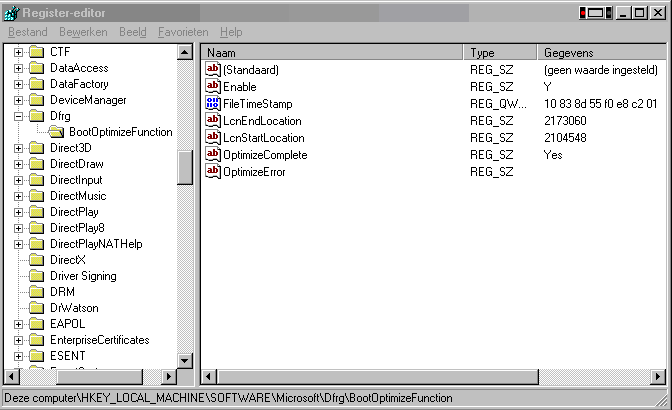 Ingezonden door: SoftAid |
|||||||||||
|
|
|||||||||||
|
|
|||||||||||
| Mappen beveiligen tegen nieuwsgierige huisgenoten |  |
||||||||||

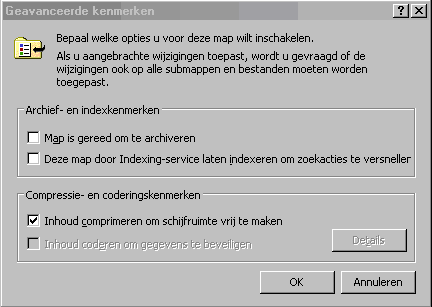 Zulke codering stel je in door eerst naar de map te bladeren die je wil beveiligen (als het om een gecomprimeerde map gaat, lukt het niet, en je moet "alleen lezen" voor de hele map uitzetten). Klik dan met je rechtermuistoets op de map en kies voor Eigenschappen. Ga naar het tabblad Algemeen en klik op de knop Geavanceerd. Zet een vinkje voor "Inhoud coderen om gegevens te beveiligen" en kies voor Toepassen. Geef in het volgende dialoogvenster aan of je de codering op de hele map en haar hele inhoud wil toepassen of niet. Klik dan op OK en nog een keer op OK om het eigenschappenvenster te sluiten. De naam van de gecodeerde mappen wordt vanaf nu in het groen afgebeeld. Bron:Clickx magazine Ingezonden door: SoftAid |
|||||||||||
| Uw foto’s opslaan op een cd |  |
||||||||||

In tegenstelling tot foto’s die u bewaart in een oude schoendoos, zullen digitale foto’s nooit vervagen of door elkaar raken. Bovendien hebt u tientallen kiekjes binnen handbereik op uw computer. U betaalt echter wel een prijs voor dat comfort: digitale afbeeldingen nemen veel meer geheugen in beslag dan andere bestanden. Met Windows XP kunt u uw favoriete foto’s even gemakkelijk opslaan als ze bekijken. Een wizard helpt u bij het opslaan op cd. Als u de foto’s opslaat op cd, maakt u meer ruimte vrij op uw computer. Om van deze handige mogelijkheid gebruik te maken hebt u het volgende nodig:
Zo slaat u uw foto’s op op cd: 1. Ga naar de map My Pictures en zoek de foto’s of de map met de foto’s die u op cd wil kopiëren. 2. Klik met de rechter muisknop op de mappen of foto’s. Wilt u meer dan één foto selecteren, druk dan at op de CTRL-toets terwijl u de foto’s aanklikt. 3. Ga naar Send To en klik op Writable CD. 4. Volg de instructies op het scherm. Nadat u uw foto’s naar een cd hebt gekopieerd, kunt u ze van uw computer verwijderen. Opmerking: Recordable CD’s worden ook wel CDR genoemd. Koop voldoende recordable CD’s die u kunt gebruiken op uw computer Ingezonden door: SoftAid |
|||||||||||
| Radio op je pc in één klik |  |
||||||||||




Zit je vaak aan je pc?Luister je graag naar muziek? Dan kan je de twee makkelijk combineren! Zoek naar je favoriete radiozender op het internet. Daar vind je "Luister Live" zenders. Hier vindt je een lijstje met enkele bekende adressen van radiozenders: http://donna.be/ http://www.q-music.be/index.php http://stubru.be/ http://www.radiocontact.be/nl/ http://mango.be/ http://radio2.be/ http://www.c-dance.be/ http://www.4fm.be/ http://www.topradio.be/v4/home/index.asp Een weinig uitleg lijkt me hier wel nodig. Klik op de link. Windows Media Player opent zich. Ga in Media Player naar het menu Bestand en kies dan Eigenschappen. Selecteer het webadres achter Locatie en kopiëer dit adres. Met dit adres kan je een snelkoppeling maken op je bureaublad. Rechtsklik ergens op je bureaublad en selecteer dan Nieuw-> Snelkoppeling. Plak hier het adres ,dat je ervoor gecopiëerd hebt en geef de snelkoppeling een duidelijke naam. Wil je liever niet de zoveelste snelkoppeling op je bureaublad zien staan, kan het ook anders.Je gaat terug naar je favoriete muzieksite, en opnieuw naar de "luister live".In plaats van links te klikken om muziek te beluisteren, klik je nu rechts. Selecteer toevoegen aan favorieten en klaar! In beiden gevallen kan je dan je favoriete radio beluisteren met één muisklik. Véél luisterplezier.... Ingezonden door: Tientje |
|||||||||||
|
|
|||||||||||
|
|
|||||||||||
| Dit verscheen in de vorige nieuwsbrieven: |  |
||||||||||
|
Met dit lijstje willen we jullie op de hoogte houden van de artikels die in vroegere nieuwsbrieven zijn verschenen. Wij zullen hier telkens de laatste 3 maanden weergeven. Op die manier heeft U een overzicht en een snelle toegang tot deze berichten. Besef wel dat, in de snelle wereld van de technologie, veel van deze berichten al kunnen achterhaald zijn. Januari 2004 XMicrosoft Office 2003: een overzicht Foutieve Patch zet deur open voor hackers WinXP laat steekje vallen: Meldingen aanpassen Roxio Toast 6 Titanium, en je broodje is gebakken Tips en tricks voor Office Getest: de kleine Casio Exilim, 3.2 megapixels Windows XP tuning Vervalsen van webadressen mogelijk bij Internet Explorer KaZaA-ruilsoftware is legaal in Nederland Februari 2004 Gevaarlijk virus: MyDoom Het verwijderen en vermijden van spyware Afsluiten van Windows XP kan ook sneller DVD Shrink 3.1.2. gratis kopieerprogramma voor DVD Test je antivirus... Pioneer maakt dual-layer DVD-R's mogelijk IDE versus Serial ATA Tipgeld Microsoft voor opsporing maker MyDoom Mike Rowe veilt Microsoft-brief op eBay Maart 2004 Windows-code gehackt?? Eerste stappen in het register MSConfig bewerken Budgetversie Windows XP in Thailand Nieuwe geheugenkaarten passen in usb-poort Hoe maak ik een banner of button? Nieuwe verkeerswet staat op internet Bill Gates nog steeds rijkste man ter wereld Start Windows XP zonder het welkomsscherm Varianten Netsky- en My-doom-wormen duiken op Voor reacties op deze rubriek kan U terecht op: De redactie |
|||||||||||
| Statistieken voor de maand maart |  |
||||||||||
|
|||||||||||
| De redactie |  |
||||||||||
|
De oplossing.be nieuwsbrief staat onder redactie van:
- Admin - verygoodman - Yakko Eindredactie: - SoftAid De redactie is te bereiken op redactie@oplossing.be Wil u een bijdrage leveren aan de nieuwsbrief dan kan u e-mailen naar het bovenstaande adres. Iedereen die zich inschrijft op Oplossing.be krijgt, standaard zo ingesteld, de maandelijkse nieuwsbrief. Wens je deze niet meer te ontvangen, dan kan je dit steeds aanpassen in je persoonlijk profiel op de website. Later eventueel terug inschrijven kan je door opnieuw je profiel aan te passen. Is deze nieuwsbrief naar je doorgestuurd en wil hem zelf ontvangen? Ga naar de site en meld je aan het bij het forum. Je zult dan automatisch de nieuwsbrief ontvangen. Disclaimer Alle handelsnamen of productnamen hier vermeld, zijn eigendom van hun respectievelijke eigenaars. De redactie van de nieuwsbrief gaat uiterst zorgvuldig te werk bij de vergaring, totstandkoming en publicatie van de informatie in de nieuwsbrief. Niettemin kunnen er geen rechten worden ontleend aan de inhoud van de nieuwsbrief en sluit Oplossing.be (de redactie) hierbij iedere aansprakelijkheid uit voor eventuele gevolgen (waaronder begrepen directe en indirecte schade). Toepassen van informatie en gebruik van software is op eigen risico. De adressen van de abonnees zullen nooit openbaar worden gemaakt en/of verkocht aan derden. Bij misbruik van het distributiesysteem van de nieuwsbrief door onbevoegden of een mogelijke storing, van welke aard dan ook, kan de redactie niet aansprakelijk gesteld worden voor eventuele daaruit voortvloeiende schade. Verspreiding van deze nieuwsbrief is toegestaan maar uitsluitend volledig en in ongewijzigde vorm. Het is niet toegestaan om delen van de inhoud zonder voorafgaande toestemming van de makers te gebruiken. |
|||||||||||